更新完win10后屏幕显示变得特别大的解决方法 如何解决更新完win10后屏幕显示变得特别大
时间:2017-07-04 来源:互联网 浏览量:
今天给大家带来更新完win10后屏幕显示变得特别大的解决方法,如何解决更新完win10后屏幕显示变得特别大,让您轻松解决问题。
很多人更新完win10后,电脑桌面的屏幕变得和以前不一样了,显得特别大,那是为什么呢?怎样调整呢?今天我就来和大家分享一下:更新完win10后屏幕显示变得特别大怎么办?关于win7如何更新成win10,可以参见我的下面的经验链接具体方法如下:
1首先来看一下原因:让屏幕变得特别大的原因就是在更新win10的时候,改变了我们电脑之前的分辨率,一般是默认的数值,只是默认的数值比之前我们的分辨率小,就会显得屏幕特别大。
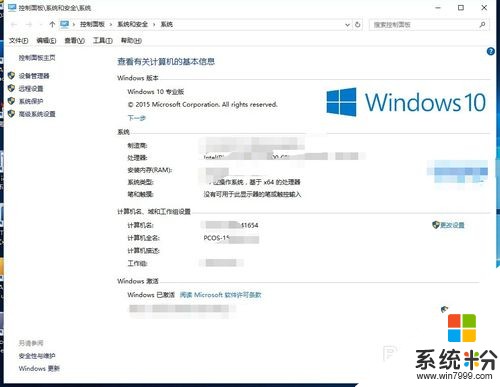 2
2原因知道了,我们就来动手调整我们的电脑分辨率即可,调整分辨率的时候,就需要我们找到并点击"显示设置",第一种方式就是在电脑桌面点击右键,然后就可以找到“显示设置”。
 3
3第二种方法就是在左下角的开始里面(最左下角的四个小方格),找到“设置”点击进去之后,然后点击左上角的“系统”。
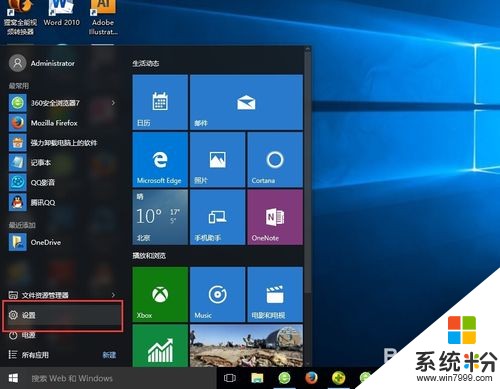 4
4在“系统”里面的“显示”设置里面,找到并点击最下边的“高级显示设置”。我们所需要的分辨率喝酒隐藏在这高级设置里。
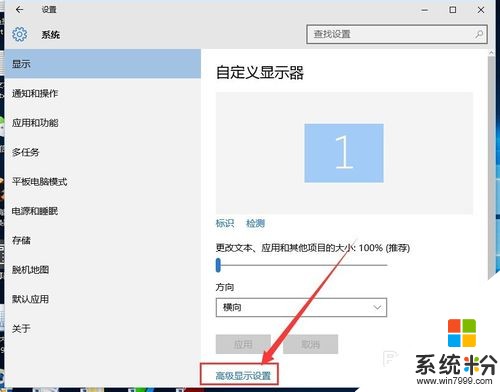 5
5在其中分辨率的那一栏目里面,我们把默认的1024X768调整为1280X1024,然后点击下面的应用即可完成。
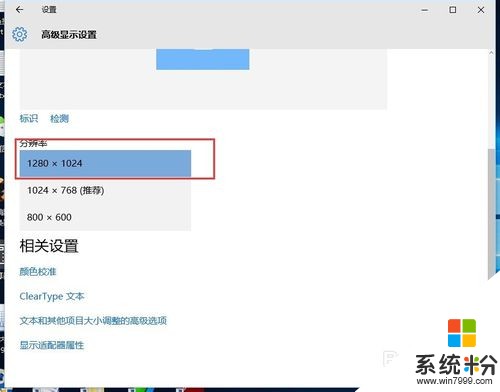
 6
6最后不要忘记点击“保留更改”。点击之后,就可以看到我们的桌面又恢复到了之前的模样了吧
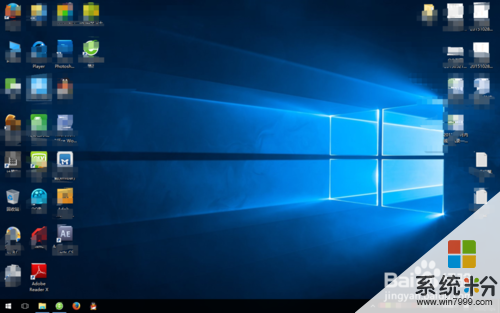
以上就是更新完win10后屏幕显示变得特别大的解决方法,如何解决更新完win10后屏幕显示变得特别大教程,希望本文中能帮您解决问题。
我要分享:
相关教程
- ·win10屏幕显示不全 win10屏幕显示不完全的解决方法
- ·Win10系统显示器如何调节屏幕刷新率? Win10系统显示器调节屏幕刷新率的方法
- ·win10更新后网速为什么变慢,win10更新后网速变慢的解决方法
- ·Win10正式版10586 更新后开机后桌面黑屏不显示解决方法
- ·Win10窗口移至屏幕边缘自动变大的解决方法!
- ·显示屏幕时间 win10系统如何设置屏幕显示时间
- ·桌面文件放在d盘 Win10系统电脑怎么将所有桌面文件都保存到D盘
- ·管理员账户怎么登陆 Win10系统如何登录管理员账户
- ·电脑盖上后黑屏不能唤醒怎么办 win10黑屏睡眠后无法唤醒怎么办
- ·电脑上如何查看显卡配置 win10怎么查看电脑显卡配置
win10系统教程推荐
- 1 电脑快捷搜索键是哪个 win10搜索功能的快捷键是什么
- 2 win10系统老是卡死 win10电脑突然卡死怎么办
- 3 w10怎么进入bios界面快捷键 开机按什么键可以进入win10的bios
- 4电脑桌面图标变大怎么恢复正常 WIN10桌面图标突然变大了怎么办
- 5电脑简繁体转换快捷键 Win10自带输入法简繁体切换快捷键修改方法
- 6电脑怎么修复dns Win10 DNS设置异常怎么修复
- 7windows10激活wifi Win10如何连接wifi上网
- 8windows10儿童模式 Win10电脑的儿童模式设置步骤
- 9电脑定时开关机在哪里取消 win10怎么取消定时关机
- 10可以放在电脑桌面的备忘录 win10如何在桌面上放置备忘录
win10系统热门教程
- 1 win10的各种问题 怎么安装win10系统
- 2 win10隐私设置在哪里?【win10防止隐私泄露的设置方法】
- 3 Win10如何卸载IE11?Win10删除IE11浏览器的方法
- 4Windows10如何修改网页缓存文件目录 win10更改网页缓存目录的方法有哪些
- 5电脑可以自动开关机吗 win10系统如何设置电脑自动关机时间
- 6Win10我的世界无法联机,不能进别人的房间怎么解决
- 7win10怎么默认以管理员身份运行程序?程序以管理员身份运行的设置方法!
- 8win10 固态硬盘 开机5秒变16秒该怎么办?Win10固态硬盘开机变慢的解决方法!
- 9win10系统找不到录屏工具怎么办
- 10win10系统生物识别功能怎么开启,win10生物识别功能使用方法
最新win10教程
- 1 桌面文件放在d盘 Win10系统电脑怎么将所有桌面文件都保存到D盘
- 2 管理员账户怎么登陆 Win10系统如何登录管理员账户
- 3 电脑盖上后黑屏不能唤醒怎么办 win10黑屏睡眠后无法唤醒怎么办
- 4电脑上如何查看显卡配置 win10怎么查看电脑显卡配置
- 5电脑的网络在哪里打开 Win10网络发现设置在哪里
- 6怎么卸载电脑上的五笔输入法 Win10怎么关闭五笔输入法
- 7苹果笔记本做了win10系统,怎样恢复原系统 苹果电脑装了windows系统怎么办
- 8电脑快捷搜索键是哪个 win10搜索功能的快捷键是什么
- 9win10 锁屏 壁纸 win10锁屏壁纸设置技巧
- 10win10系统老是卡死 win10电脑突然卡死怎么办
